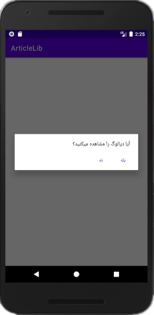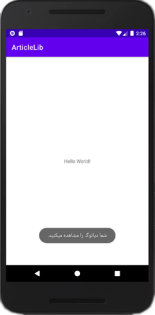AlertDialog.Builder alertDialogBuilder = new AlertDialog.Builder(this);
alertDialogBuilder.setPositiveButton(CharSequence text, DialogInterface.OnClickListener listener);//دکمه بله alertDialogBuilder.setNegativeButton(CharSequence text, DialogInterface.OnClickListener listener);//دکمه خیر
متد های Alert Dialog
گذشته از موارد بالا, شما میتوانید با استفاده از متد های اضافی دیگر موجود در کلاس Alert Dialog Builder, دیالوگ خود را سفارشی کنید. این متد ها در پایین لیست شده است.
| متد و توضیحات آن | ردیف |
| setIcon(Drawable icon)
با استفاده از این متد شما میتوانید برای دیالوگ خود یک آیکن تنظیم کنید. |
1 |
| setCancelable(boolean cancel able)
با استفاده از این متد می توانید مشخص کنید که آیا کاربر می تواند آن را به صورت دستی از حالت نمایش خارج کند یا نه. |
2 |
| setMessage(CharSequence message)
با استفاده از این متد میتوانید توضیحاتی برای دیالوگ خود تنظیم کنید. |
3 |
| setMultiChoiceItems(CharSequence[] items, boolean[] checkedItems, DialogInterface.OnMultiChoiceClickListener listener)
این متد فهرست مواردی را که در دیالوگ به عنوان محتوا نمایش داده می شود، تنظیم می کند. گزینه انتخاب شده توسط Listener ها اطلاع رسانی میشوند.
|
4 |
| setOnCancelListener(DialogInterface.OnCancelListener onCancelListener)
با استفاده از این متد می توانید یک Listener تنظیم کنید تا زمانی که دیالوگ در صفحه محو شد به شما اطلاع رسانی تا اگر در آن زمان نیازی دارید کاری انجام بدهید. |
5 |
| setTitle(CharSequence title)
با استفاده از این متد می توانید برای دیالوگ خود یک عنوان تنظیم کنید. |
6 |
بعد از اینکه تنظیمات خود را تکمیل کردید. نوبت به تکمیل ایجاد دیالوگ می رسد که باید با استفاده از متد create() اینکار را انجام بدهید حالا برای نمایش دیالوگ باید از متد show() استفاده کنید, به کد های زیر توجه کنید :
AlertDialog alertDialog = alertDialogBuilder.create(); alertDialog.show();
کد های بالا دیالوگ را با استفاده از تنظیماتی که برای آن اعمال کردید ایجاد میکند و آن را در صفحه به کاربر نمایش میدهد.
مثال ایجاد یک Alert Dialog :
package com.foray.articlelib;
import androidx.appcompat.app.AlertDialog;
import androidx.appcompat.app.AppCompatActivity;
import android.content.DialogInterface;
import android.os.Bundle;
import android.widget.Toast;
public class MainActivity extends AppCompatActivity {
@Override
protected void onCreate(Bundle savedInstanceState) {
super.onCreate(savedInstanceState);
setContentView(R.layout.activity_main);
open();
}
public void open() {
AlertDialog.Builder alertDialogBuilder = new AlertDialog.Builder(this);
alertDialogBuilder.setMessage("آیا دیالوگ را مشاهده میکنید؟");
alertDialogBuilder.setPositiveButton("بله", new DialogInterface.OnClickListener() {
@Override
public void onClick(DialogInterface arg0, int arg1) {
Toast.makeText(MainActivity.this, "شما دیالوگ را مشاهده میکنید.", Toast.LENGTH_LONG).show();
}
});
alertDialogBuilder.setNegativeButton("نه", new DialogInterface.OnClickListener() {
@Override
public void onClick(DialogInterface dialogInterface, int i) {
finish();
}
});
AlertDialog alertDialog = alertDialogBuilder.create();
alertDialog.show();
}
}